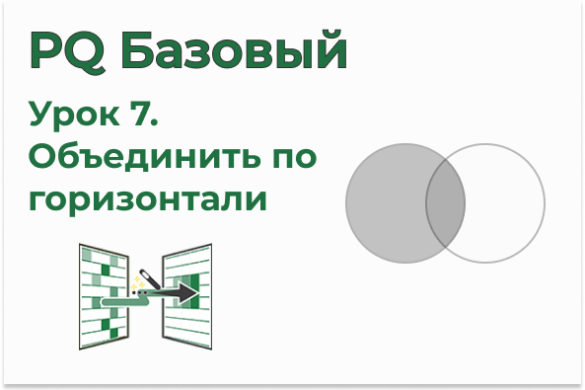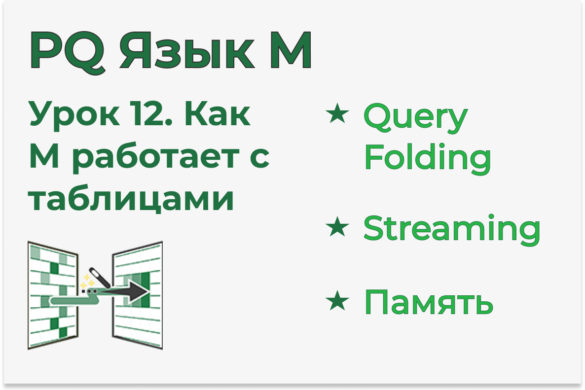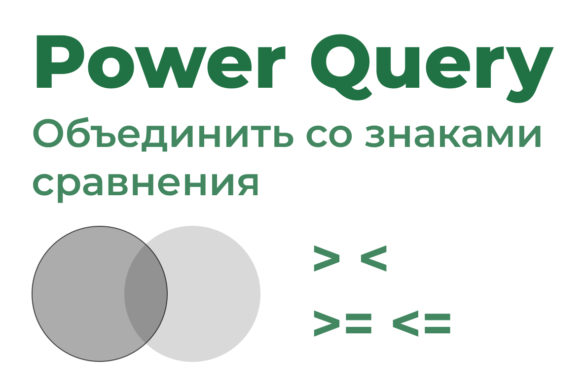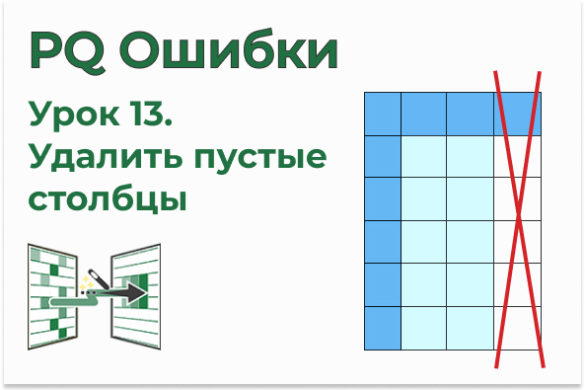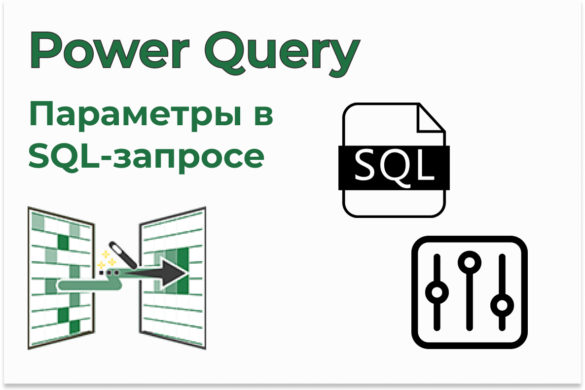Ссылки:
Описание
В этом уроке разберем следующие трюки:
- Открыть еще 1 файл Excel, когда у вас запущен Power Query
- Как скопировать запросы из одной книги в другую
- Как быстро найти и выделить нужный столбец, когда их очень много
- Как быстро удалить все шаги запроса от выбранного вами и до последнего
Решение
Открыть еще 1 Excel
Чтобы открыть еще одно окно Excel при запущенном Power Query вам нужно сделать следующее:
- Нажать на кнопку Пуск
- Зажать кнопку Alt на клавиатуре
- В меню Пуск кликнуть на значок Excel
- На экране появится диалоговое окно с вопросом «Запустить новый процесс Excel?»
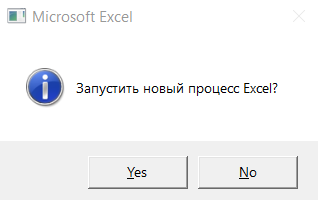
Скопировать запросы из одной книги в другую
Просто кликните правой кнопкой мыши по названию запроса в области Запросы и подключения и воспользуйтесь командой копирования из выпадающего меню.
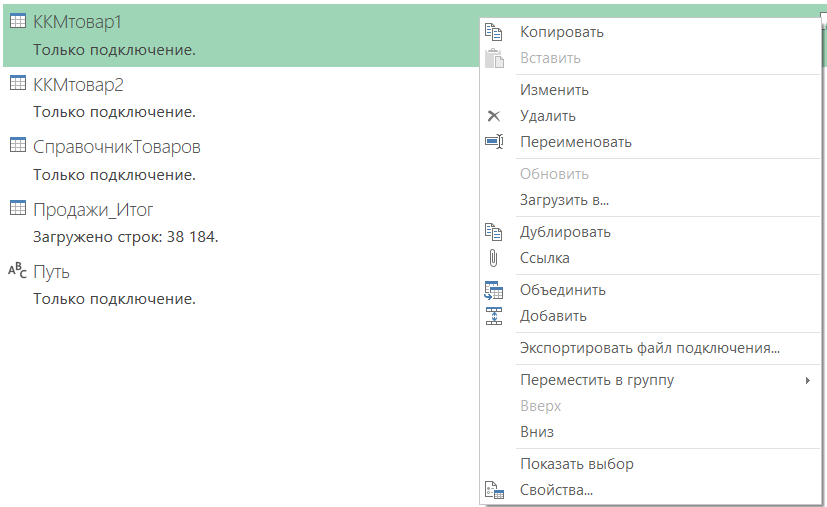
После этого откройте книгу Excel, в которую хотите вставить эти запросы, запустите редактор запросов, кликните правой кнопкой мыши в области запросов и используйте команду Вставить.
Быстро найти нужный столбец
Вы подключились к источнику, в котором очень много столбцов или столбцов не очень много, но ваш экран слишком мал, чтобы вместить достаточно их для удобной прокрутки количество.
В таком случае вам будет очень полезен функционал Power Query для быстрого перехода к нужному столбцу. В редакторе Power Query перейдите на вкладку Просмотр, нажмите на кнопку Перейти ко столбцу, в поле для ввода текста начните вводить название нужного вам столбца.
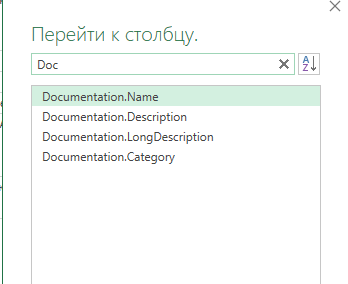
Удалить все шаги запроса, начиная с выбранного
Бывает такое, что шагов в запросе довольно много, а вы понимаете, что начиная с определенного места пошли совсем не в том направлении. Нужно удалять все шаги с этого места и до конца. Хотелось бы это сделать быстро.
Чтобы удалить все шаги от выбранного и до последнего нужно правой кнопкой мыши нажать на шаг в запросе и выбрать команду Удалить до конца.
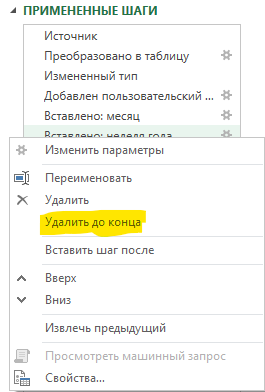
Power Query разное
| Номер урока | Урок | Описание |
|---|---|---|
| 1 | Power Query. Знакомство с Power Query | В этом уроке мы познакомимся в Power Query. Зачем нужен Power Query Как установить Power Query Как его Настроить Как изменить запрос |
| 2 | Power Query. Подключение XML | В этом уроке мы научимся подключаться к файлам в формате XML и импортировать эти данные в Excel. |
| 3 | Power Query. Уникальные значения двух столбцов | В этом уроке мы получим уникальные значения из двух столбцов таблицы. |
| 4 | Power Query. Импорт таблиц PDF | Импорт таблиц из файла PDF, импорт таблиц из множества PDF файлов с объединением в один датасет. |
| 5 | Power Query. Собрать разбитую строку | В этом практическом уроке мы научимся соединять разбитую строку. Этот пример взят из реальной практики одного из спонсоров канала. |
| 6 | Power Query. Пивот со счетом | В этом уроке мы создадим пивот, в котором будут пронумерованы столбцы. |
| 7 | Power Query. Минимальное значение в диапазоне | В этом уроке мы найдем минимальное значение в диапазоне строк. |
| 8 | Power Query. Нарастающий итог 2 | В этом уроке мы изучим еще один способ сделать нарастающий итог в Power Query. |
| 9 | Power Query. Нарастающий итог 3 | В этом уроке мы разберем еще один способ выполнить нарастающий итог в Power Query. |
| 10 | Power Query. Прирост населения Китая | В этом уроке мы сравним прирост населения Китая с приростом населения мира в целом за последние 200 лет. |
| 11 | Power Query. Повторяющиеся значения в строке | В этом уроке разберем как определить есть ли в строке повторения. |
| 12 | Power Query. Таблица навигации по функциям М | В этом уроке вы узнаете как создать таблицу навигации по всем функциям языка Power Query. |
| 13 | Power Query. Удалить запросы и модель данных из книги | Разберем как быстро удалить все запросы и модель данных из текущей книги. |
| 14 | Power Query. Открыть еще 1 Excel и еще 3 трюка | В этом видео я покажу как открыть еще 1 файл Excel, если у вас уже запущен Power Query. |
| 15 | Power Query. Подключиться к ZIP архиву | Пользовательская функция для подключения к zip файлу. Подключимся к txt файлу, который находится в zip архиве. |
| 16 | Power Query. Импорт Word | Импортируем таблицу из документа Word. Для спонсоров разберем импорт таблицы с объединенными ячейками. |
| 17 | Power Query. Фильтрация списком | В этом уроке мы хотим отфильтровать таблицу при помощи списка, например, хотим получить продажи определенных товаров. |
| 18 | Power Query. Пользовательская функция Switch | В этом уроке мы создадим пользовательскую функцию Switch. |
| 19 | Power Query. Информация о формате, Чтение zip | В этом уроке мы узнаем как получить информацию о формате ячеек при помощи Power Query. |
| 20 | Power Query. Импорт данных из gz | В этом уроке мы разберем как импортировать файл в формате gz. |
| 21 | Power Query. Удалить лишние пробелы, Text.Split | В этом уроке мы научимся удалять лишние пробелы в текстовом столбце таблицы. |
| 22 | Power Query. Параметры в SQL-запросе | Вы хотите, чтобы в ваш SQL-запрос подставлялось значение из параметра, источником которого является ячейка с листа Excel. |
| 23 | Power Query. Параметры в SQL-запросе 2 | Ваш запрос очень большой и количество параметров в нем большое. Как организовать все так, чтобы было удобно работать. |
| 24 | Power Query. Добавить столбец в каждую таблицу табличного столбца | В этом уроке вы узнаете как трансформировать табличный столбец, например, вы сможете добавить столбец индекса внутрь каждой таблицы табличного столбца. |
| 25 | Power Query. Интервальный просмотр 1 (ВПР 1) | Объединить 2 таблицы с интервальным просмотром = 1. |
| 26 | Power Query. Относительный путь к файлу и папке | Если ваш источник находится в той же папке, что и отчет, то вы можете указать относительный путь. В таком случае подключение не будет ломаться, если вы запустите файл на другом компьютере. |
| 27 | Power Query. Нарастающий итог в каждой категории | Применим функцию нарастающего итога не ко всей таблице, а к определенному окну. |
| 28 | Power Query. ВПР без Merge или Join | Вам нужно подставить данные из столбца другой таблицы. Как это сделать без объединения таблиц. |